Тези приложения се оказаха доста полезни за бизнес сектора, тъй като помагат за наблюдение и поддържане на устройства, свързани към мрежата. Това не само улеснява достъпа до данните, но и помага за спестяване на пари. Освен това, с данните в облака, защитени с криптиране, отдалечените услуги пазят данните ви в безопасност от проблеми със загубата на данни, като пробиви, хакване и т.н.
Това голямо увеличение на популярността на облачните изчисления доведе до въвеждането на няколко забележителни клиенти за отдалечен работен плот. Сред тях е KRDC, клиентско приложение за отдалечен работен плот, създадено от KDE общността.
Тази статия ще ви покаже как да инсталирате KRDC, заедно с въведение в някои от основните функции, които идват заедно с това приложение.
Какво е KRDC?
KRDC или KDE клиент за отдалечен работен плот е както името споменава; отдалечено клиентско приложение, което позволява на потребителите да свързват своите компютри с други системи или виртуални машини и да получат достъп до тези устройства. KDRC има много опростен на външен вид интерфейс, който е изключително лесен за употреба и доста лесен за използване.
Тъй като това е приложение, разработено от KDE, KRDC е напълно безплатно и с отворен код. Нивата на производителност и скоростта на KRDC също са изключителни, тъй като това приложение изяжда много малко памет на вашите системи. KRDC идва като една от двойките отдалечени услуги, а другата е KRFB, приложение, което ви позволява да споделяте вашия работен плот с други.
Инсталиране на KRDC
Ubuntu предлага два основни начина за потребителите да инсталират KRDC на своите компютри. Нека ги разгледаме:
а) Инсталиране на KRDC с помощта на Snap
Един от най-простите начини за инсталиране на KRDC е чрез използване на Snap of it. Snaps са новоразработени пакети, въведени от Canonical, като всички зависимости са изградени вътре в тях. Използвайки Snaps, не е нужно да се занимавате с инсталирането на всички зависимости поотделно и ще изпълнявате точно това, което издателят е тествал и поддържа.
За да инсталирате KRDC от Snap store, отворете командния ред чрез пряк път Ctrl + Alt + T или от Ubuntu Dash и въведете следната команда в терминала:
$ sudo щракнете инсталирайте krdcб) Инсталиране на KRDC с помощта на официалното хранилище на Ubuntu
Snaps все още далеч не са перфектни, така че много потребители все още предпочитат естествения подход за инсталиране на приложения с помощта на apt. Тъй като KRDC също е част от официалното хранилище на Ubuntu, можете лесно да инсталирате това приложение, като използвате apt.
Първо, трябва да стартирате командата за актуализиране, така че apt-кешът на вашата система да бъде надграден. Това може да стане чрез въвеждане на следната команда в терминала:
$ sudo apt-get updateСега KRDC може да бъде инсталиран чрез въвеждане на следната команда в терминала:
$ sudo apt инсталира krdc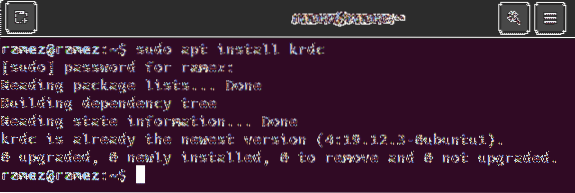
Използване на KRDC
След като инсталирате KRDC, можете да намерите това приложение в списъка с приложения, които сте инсталирали на вашата система.
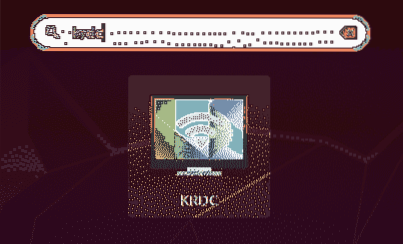
При отваряне на KRDC ще бъдете посрещнати с опростен на вид интерфейс, както е показано на изображението по-долу:
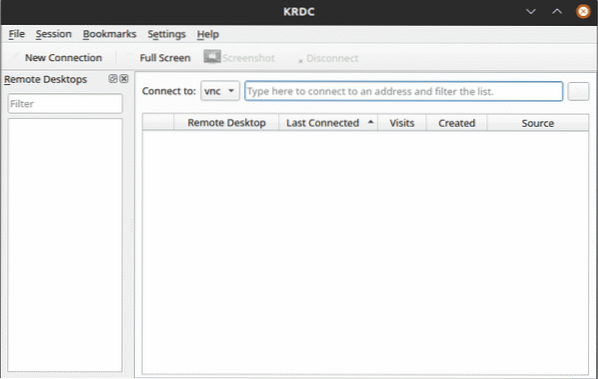
Тъй като KRDC е клиент, той изисква сървър, с който да се свърже. Основният метод за свързване към тези сървъри е чрез въвеждане на IP адрес или име на хост на системата за свързване към Свържете се с: текстово поле. Ако вече знаете IP адреса или името на хоста на сървъра, с който искате да се свържете, можете да въведете това в Свържете се с: текстово поле.

Това ви дава две възможности за връзка - VNC и ПРСР. Основната цел и на двата протокола е да се даде отдалечен достъп до компютър или виртуална машина. И двата протокола изискват клиентска и сървърна архитектура, за да работят правилно.
Разликата възниква в това как тези две опции са склонни да предоставят достъп на потребителя. RDP или протоколът за отдалечен работен плот работи чрез влизане на потребители в сървъра и създаване на сесия, която работи подобно на това как потребителят би взаимодействал с машината във физическа форма. VNC, от друга страна, просто изпраща снимки през екрана и по този начин има много по-ограничен характер.
И за двата протокола просто трябва да въведете  IP адрес и име на хост, и след това щракнете върху бутона със стрелка в дясната страна на екрана.
IP адрес и име на хост, и след това щракнете върху бутона със стрелка в дясната страна на екрана.
Във връзката VNC ще получите следния ред:
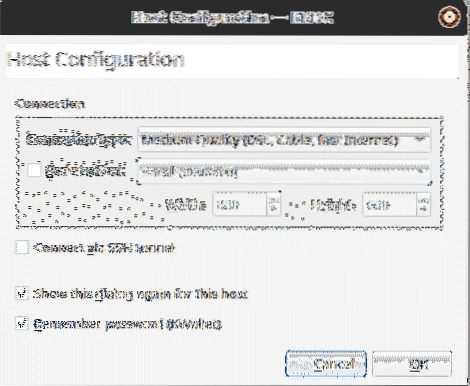
Както се вижда на изображението по-горе, можете да посочите типа на връзката, да настроите ръчно размера на екрана и да се свържете с отдалечения компютър чрез SSH. След това ще бъдете свързани с отдалечения сървър.
В RDP връзката се появява следният ред:
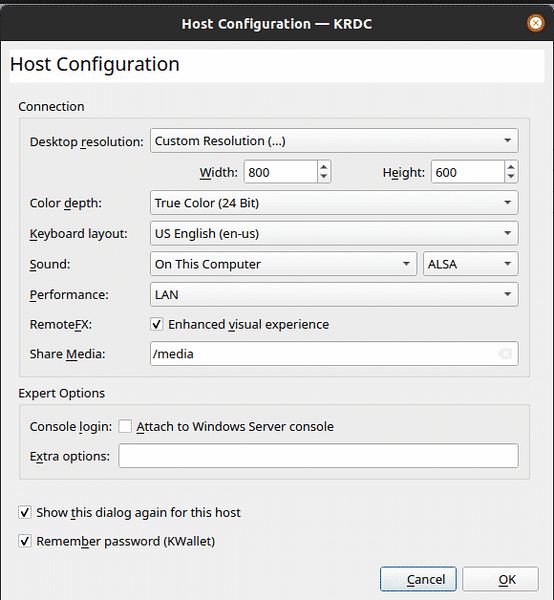
В това поле можете да играете с настройките по-подробно, т.е.д., дълбочината на цвета, звука и др. Протоколът RDP също ви моли да въведете потребителско име и парола да се използва за бъдещи връзки към същия хост.
Потребителско име:
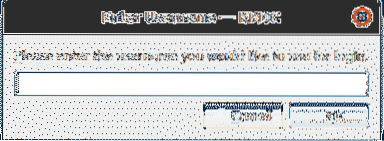
Парола:
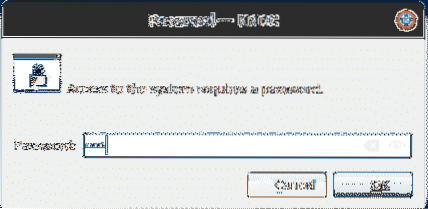
След това ще бъдете свързани с отдалечения сървър.
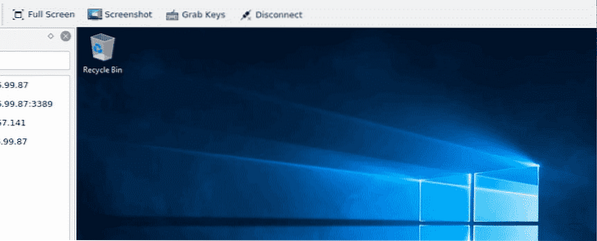
Можете също да маркирате тези сървъри, за да можете да се свържете с тях в бъдеще.
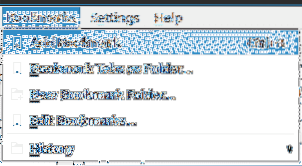
Защо да използваме KRDC?
KRDC е отличен инструмент, който позволява на потребителите да се свързват бързо и лесно с отдалечени машини. Това приложение е изключително лесно за използване и опростеният интерфейс, който притежава, работи доста добре заедно с това, което предлага. За потребители, които предпочитат скорост и по-добра производителност, KRDC е най-добрият инструмент за използване.
 Phenquestions
Phenquestions


